控制項說明
系統中包含29種控制項,16種基礎控制項、7種系統控制項、3種佈局控制項、3種進階控制項
| 基礎控制項 | 系統控制項 | 佈局控制項 | 進階控制項 |
|---|---|---|---|
| 單行文本 | 單據號 | 分組標題 | 關聯單選 |
| 多行文字 | 建立人 | 描述說明 | 關聯查詢 |
| 日期 | 建立人部門 | 子表 | 關聯多選 |
| 數值 | 建立時間 | ||
| 單選框 | 修改人 | ||
| 複選框 | 修改時間 | ||
| 下拉框 | 擁有者 | ||
| 邏輯 | |||
| 附件 | |||
| 圖片 | |||
| 手寫簽名 | |||
| 地址 | |||
| 人員單選 | |||
| 人員多選 | |||
| 部門單選 | |||
| 部門多選 |
新增控制項
表單中控制項新增有兩種方式:
拖動控制項產生
選擇一個控制項,拖動到設計區域,控制項新增同時,系統會產生一個資料項與控制項綁定,資料項保存在資料模型中。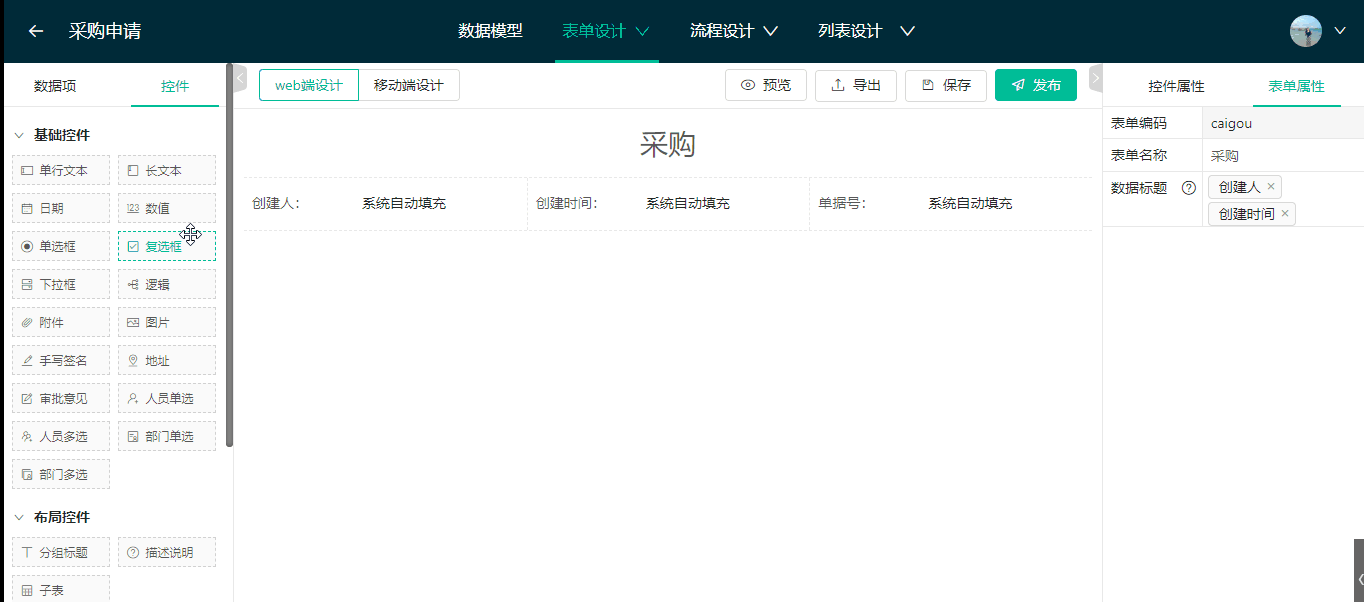 資料項編碼不能重複,表單發佈後,編碼不可修改。
資料項編碼不能重複,表單發佈後,編碼不可修改。
基礎控制項和關聯表單、子表產生的資料項爲業務欄位,佈局控制項不產生欄位,系統控制項爲系統預設欄位,不用重新產生。
關聯表單控制項拖動到設計區域,保存時需選擇業務模型。
部分控制項不能拖動到子表中,子表中可拖動控制項:單行文本、單選框、複選框、下拉框、數值、邏輯、多行文字、附件、圖片、人員單選、人員多選、部門單選、部門多選、關聯單選、關聯多選
一個資料項發佈後,可以支持多個表單使用
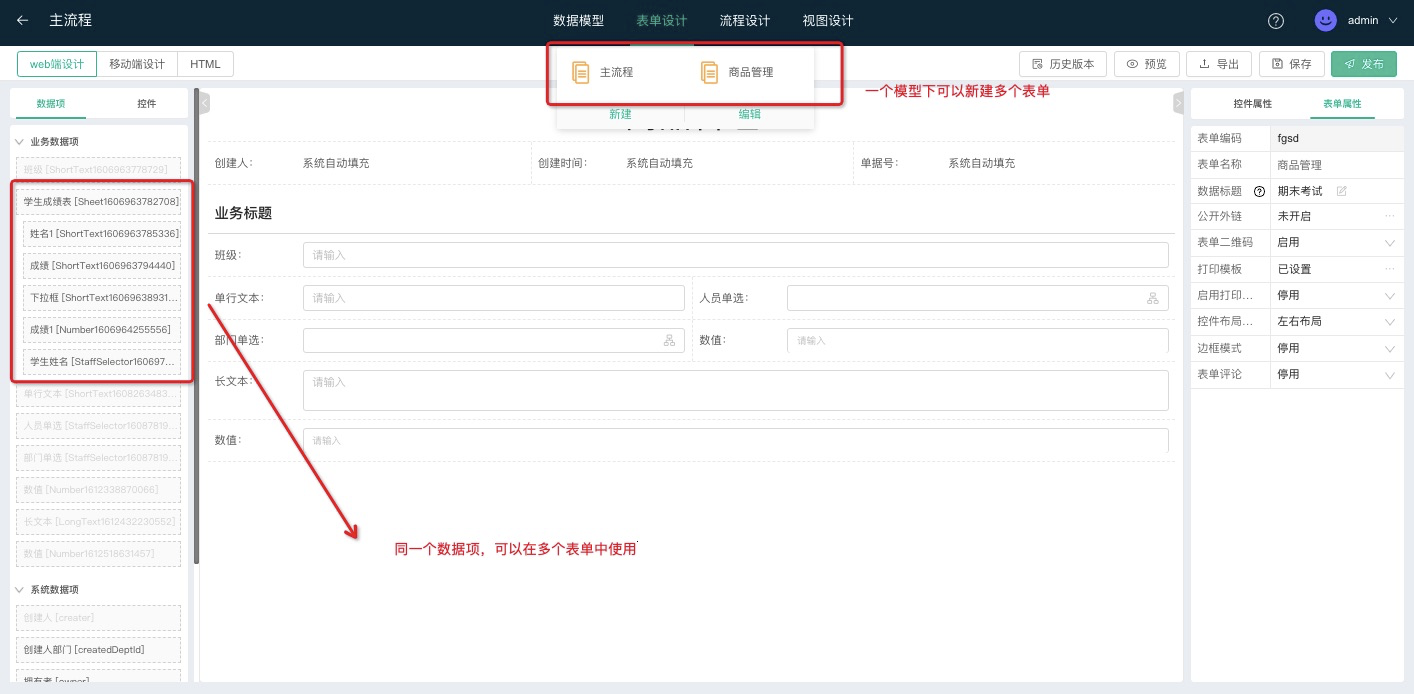
拖動資料項產生
資料模型中新增資料項併發布後,展示在左側資料項中,拖動資料項產生控制項。
- 設計區域的控制項,可任意拖動調整順序
刪除控制項
選中表單中的控制項,點擊刪除圖標或者 delete鍵,控制項將會被刪除。
- 刪除的控制項未保存或未發佈,刪除控制項同時刪除資料項
- 刪除已發佈的控制項,只會刪除控制項,資料項不會被刪除
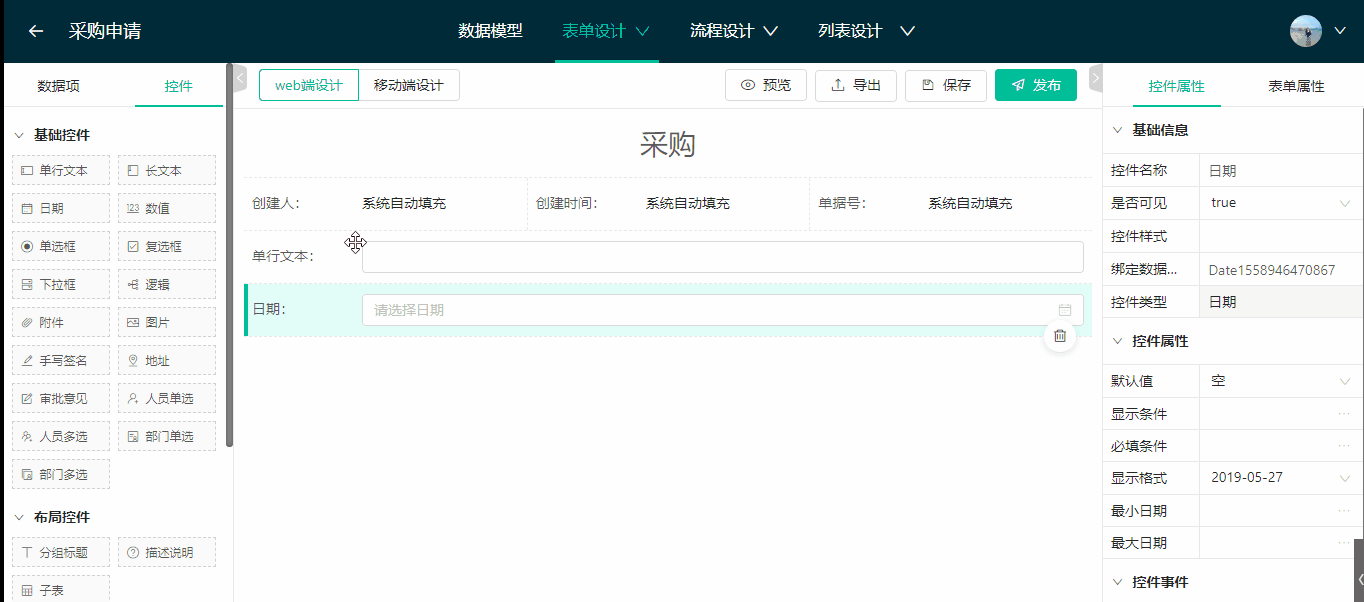
控制項複製
選中控制項後,點擊控制項右下方複製按鈕,產生一個相同的控制項在下方展示。新控制項的屬性設定與原控制項相同。
控制項屬性
選中控制項,右側設定控制項屬性,包括欄位名稱、預設值、計算規則、資料連動等
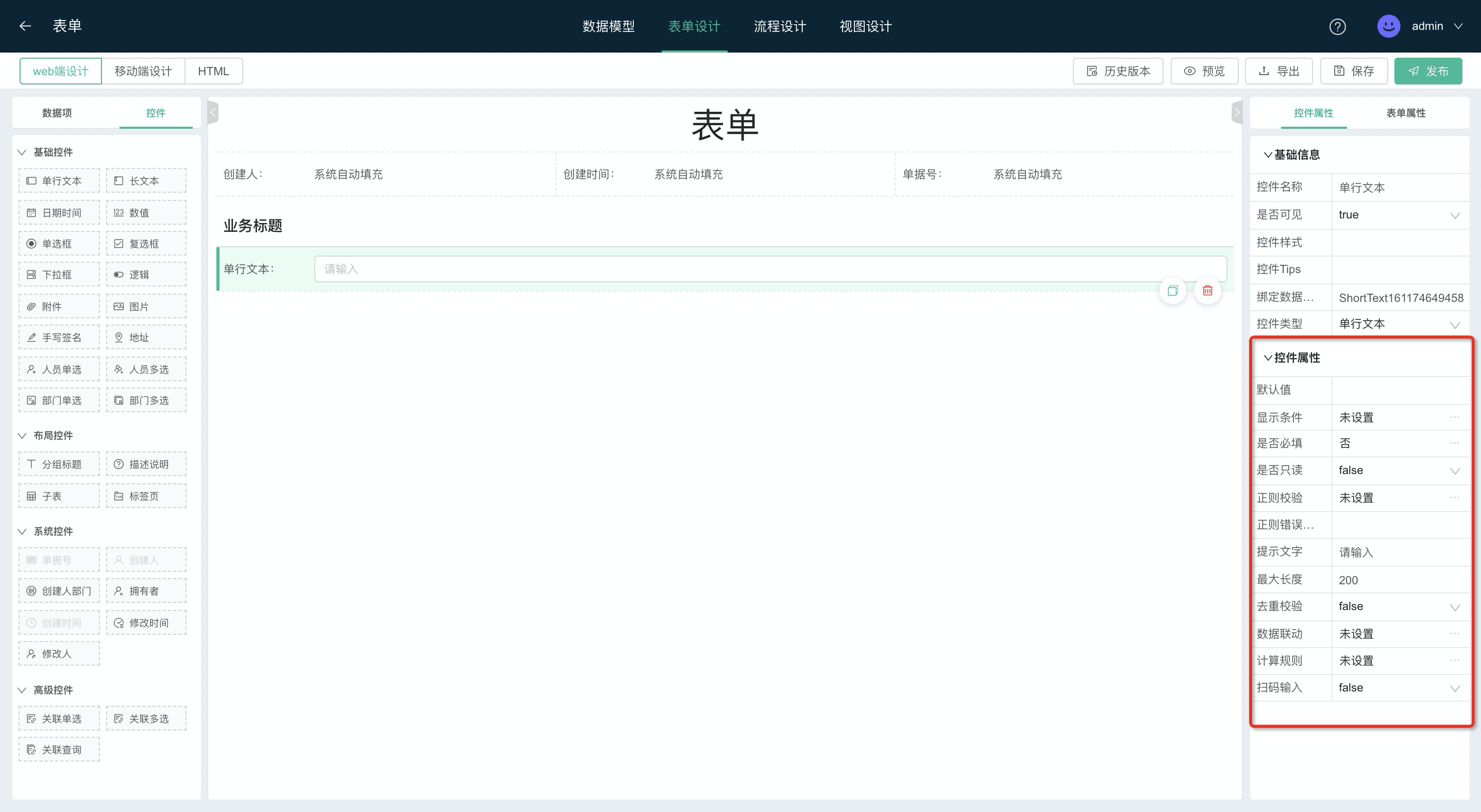
更新: 2022-09-28 21:02:02
原文: https://www.yuque.com/skwme4/hyk0u0/gama33